Verwenden der Elemente auf der Logic Pro-Benutzeroberfläche
Sie können mithilfe der Maus und Computertastatur auf alle Tasten, Schieberegler und Menüs auf der Logic Pro-Benutzeroberfläche zugreifen.
Markierungsfelder und Tasten
Markierungsfelder sind quadratische Kästchen, die "ausgewählt" werden, wenn Sie darauf klicken, um eine Option (oder Funktion) zu aktivieren. Klicken Sie erneut auf das Markierungsfeld, um die Option auszuschalten.
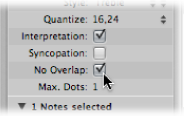
Einige Tasten verhalten sich abhängig davon, ob die zugehörige Funktion vorübergehend aktiviert ist (während die Taste "angeklickt" ist und normalerweise leuchtet), sehr ähnlich.
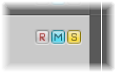
Ein erneuter Klick auf die Taste deaktiviert die Funktion wieder. Ein Beispiel für diesen Tastentyp sind die Mute- und Solo-Tasten.
Bei der runden Auswahltaste handelt es sich um einen anderen Typ von Auswahlfeld. Hierbei ist eine Gruppe von Tasten verfügbar (jede steht für eine andere Option), von denen eine ausgewählt sein muss. Sie unterscheiden sich von Markierungsfeldern und anderen Tastentypen darin, dass jeweils immer nur eine Taste aktiviert sein kann. Ein gutes Beispiel hierfür sind die Typ-Auswahltasten im Dialogfenster "Neue Spuren".
Einblendmenüs
Um Einblendmenüs zu öffnen, klicken Sie wahlweise auf den Menünamen oder auf entsprechende Eingabefelder oder Tasten.
In einigen Menüs wird neben einem oder mehreren Einträgen ein Pfeil für ein Untermenü angezeigt. Um ein Objekt aus dem Untermenü auszuwählen, bewegen Sie den Mauszeiger in Richtung des Pfeils und bewegen Sie ihn dann vertikal über das gewünschte Objekt. Klicken Sie auf den Eintrag, um den gewünschten Befehl oder die Einstellung zu aktivieren.
Wenn Sie ein Objekt auswählen möchten, das sich außerhalb des sichtbaren Bereichs befindet, setzen Sie die Maus auf den Pfeil oben oder unten im Menü. Daraufhin beginnt das Menü zu scrollen.
Kontextmenüs
Die Kontextmenüs werden geöffnet, indem Sie in verschiedenen Logic Pro-Fenstern bei gedrückter ctrl-Taste oder mit der rechten Maustaste auf eine beliebige Stelle klicken. Daraufhin stehen Ihnen zahlreiche Auswahl-, Nachbearbeitungs- sowie andere bereichsspezifische Befehle zur Verfügung, über die Sie auf häufig verwendete Funktionen zugreifen.
Hinweis: Die Funktionalität für das Rechtsklicken ist von der Einstellung für die rechte Maustaste abhängig: Die Option "Öffnet Kontextmenü" unter "Logic Pro" > "Einstellungen" > "Allgemein" > "Bearbeiten" muss ausgewählt sein.